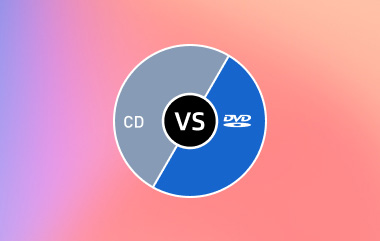Ripování CD do MP3 je další způsob, jak digitálně uložit svou oblíbenou skladbu a vytvořit vysoce kvalitní digitální knihovnu, ke které budete mít kdykoli přístup. Převedením můžete rozšířit jeho kompatibilitu s různými zařízeními, od mobilů a počítačů až po chytré reproduktory a audiosystémy do auta. Tento příspěvek průvodce vám pomůže vybrat správné nástroje a metodu pro tento druh úkolu, ať už jste nováček nebo chcete upgradovat zastaralou knihovnu. Pokračujte ve čtení a postupujte podle návodů.
Část 1: Jak ripovat CD do MP3 pomocí Windows Media Player
Neexistuje lepší aplikace pro převod CD na MP3 než je Windows přehrávač médií pro uživatele Windows. Po vložení CD mohou uživatelé snadno přepnout výstupní formát na MP3 pomocí záložky Rip CD. Stejně jako u většiny zvukových souborů existuje v tomto případě kontrola nad kvalitou výběrem mezi různými přenosovými rychlostmi. Jakmile jsou skladby importovány, jsou umístěny v hudební knihovně pro okamžité použití a organizaci určeným způsobem.
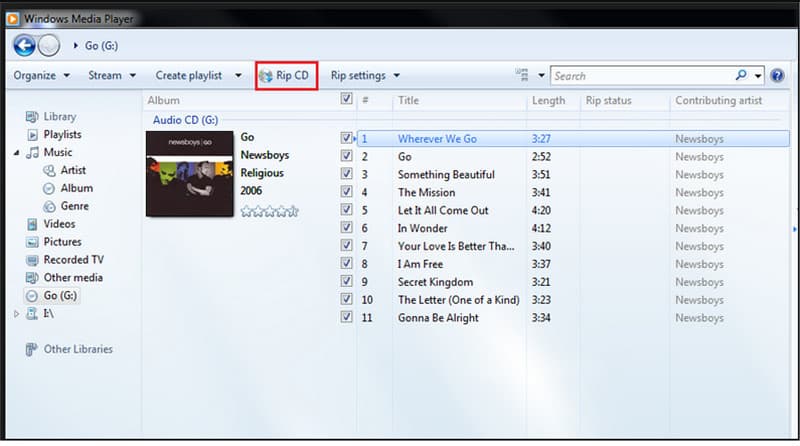
Krok 1Vložte disk, který chcete ripovat, do jednotky CD vašeho počítače. Dále spusťte Windows Media Player z lišty aplikace nebo zástupce na ploše. Obvykle je součástí systémů Windows, takže ve většině případů nemusíte vynakládat úsilí na ripování zvukových disků CD.
Krok 2V programu Windows Media Player pod horními kartami vyberte tu, která říká Ripovat CD. Tím se stáhne seznam několika možností ripování.
Krok 3Klikněte na Rip nastavení, rozbalte rozevírací seznam a zvolte Formát. Klikněte pravým tlačítkem na seznam dostupných zvukových formátů, které se před vámi objevily, a vyberte MP3.
Krok 4Pokud chcete změnit kvalitu zvuku, můžete tak učinit pomocí Windows Media Player. Umožňují vám vybrat si mezi bitrate a nastavit obecnou kvalitu zvuku a tyto možnosti najdete pod Rip nebo tlačítkem volby v nastavení.
Krok 5Vyhledejte Ripovat CD v rozhraní, klikněte na něj a začnete měnit CD na formát MP3.
Část 2: Převod CD Audio na MP3 pomocí VLC Media Player
VLC Media Player je bezplatný multiplatformní převodník formátu CD na MP3, který umožňuje uživateli vychutnat si své oblíbené skladby pomocí výkonné možnosti Převést/Uložit. Uživatelé si nyní mohou vybrat profil kódování a nastavit preferované hodnoty, jako je přenosová rychlost a adresář, kam má být výstup uložen. VLC je skvělé pro každého, kdo chce jedinou aplikaci, která funguje pro Mac i PC. Kromě toho také umožňuje větší ladění, pokud jde o ripování a kódování hudebních souborů z disků CD do souborů MP3.
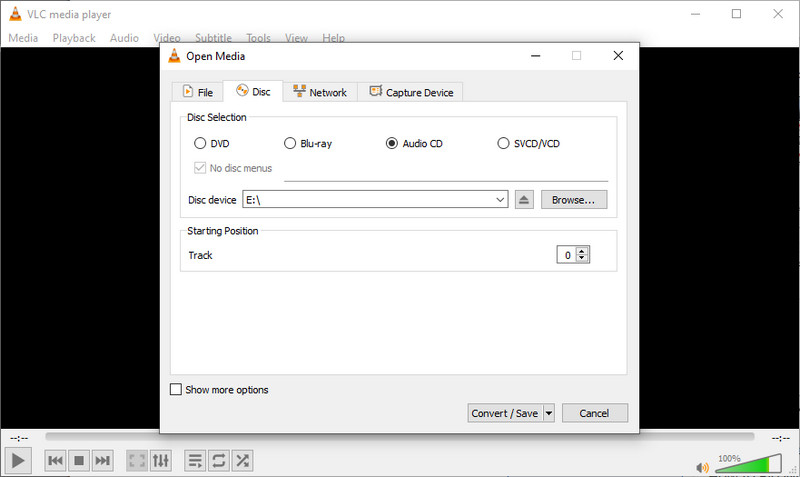
Krok 1Nejprve otevřete VLC Media Player. Po otevření VLC klikněte na Média v levém rohu okna VLC. Má několik možností správy médií a některé jsou kodeky dodávané s VLC pro konverzi souborů. Dále klikání Převést/Uložit v seznamu se otevře dialogové okno, které formátuje stopy CD na digitální soubory.
Krok 2Můžete vidět Disk ve spodní části programu. Zde můžete vybrat různá nastavení v závislosti na typu disku, jako jsou CD, DVD, Blu-ray disky atd. Poté byste jako zdroj vybrali CD, protože budete pracovat se zvukovými stopami z kompaktního disku. Ujistěte se, že CD, které chcete ripovat, je v počítači, protože VLC bude mít přístup ke zvukovým datům z vloženého CD.
Krok 3Poté, co jste se rozhodli použít CD jako zdroj, klikněte na Převést/Uložit v dialogovém okně se přesunete k dalšímu kroku převodu. Po kliknutí pravým tlačítkem na nové okno vyberte Zvuk - MP3 z Možnost profilu.
Krok 4Uprostřed uvidíte Procházet tlačítko: kliknutím na něj přesně určíte, kam budou vaše nové soubory MP3 uloženy. Otevře se průzkumník souborů a můžete si vybrat, do které složky chcete soubor v počítači uložit.
Krok 5Měli byste zaškrtnout Start pro spuštění procesu z CD na MP3. VLC začne řezat každou ze skladeb na vašem CD a převádět je do formátu MP3; poskytnutí postupu pro každou stopu v reálném čase trvá několik minut, takže čas potřebný k dokončení bude záviset na délce a počtu stop na vašem CD.
Část 3: Kopírování CD do MP3 pomocí iTunes na PC nebo Mac
Nejúčinnějším způsobem kopírování audio formátu CD do MP3 na vašem počítači, speciálně pro ty, kteří používají produkty Apple, je přes iTunes. Po vložení disku CD do počítače vám iTunes umožní vybrat si jako importér MP3 a zvolit nastavení kvality. Poté, co jsou skladby ripovány, jdou do vaší hudební knihovny a lze je přenést do zařízení Apple. Jakmile jsou skladby zkopírované, stačí je přidat do své knihovny, která je v iTunes. Díky tomu je ideální pro jednotlivce mít snadnou a přímou metodu kopírování svých CD do MP3.
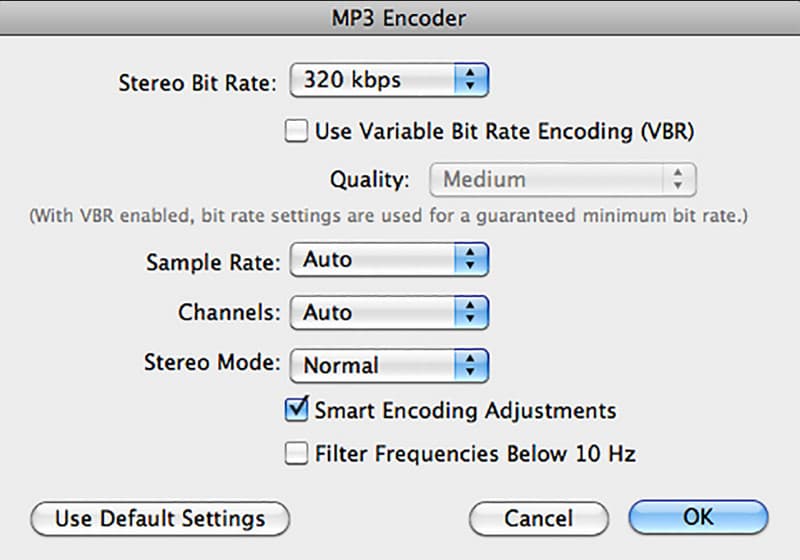
Krok 1Zapněte počítač nebo Mac nebo si otevřete účet iTunes Store. Před vložením zvukového disku CD však musíte převést formáty zvukových souborů v počítači do formátu MP3. Chcete-li to provést, klepněte pravým tlačítkem myši Upravit ve Windows, zatímco pokud používáte iTunes na Macu, vyberte iTunes v horní části obrazovky a poté Předvolby.
Krok 2Klikněte na Všeobecné kartu v Předvolby okno a klikněte Nastavení importu. Vybrat MP3 kodér v nabídce Import pomocí. Tímto způsobem iTunes importují skladby ve formátu CD do MP3. Toto je nejvíce kompatibilní se všemi zařízeními pro přehrávání médií. Vyberte svou volbu a kliknutím na OK ji uložte. Poté znovu klikněte na OK pro opuštění nabídky předvoleb.
Krok 3Vložte audio CD, které chcete ripovat, do CD mechaniky vašeho počítače a uvidíte seznam všech stop dostupných pro import z tohoto CD v iTunes. Zaškrtněte políčka u skladeb, které chcete importovat, a poté klikněte na Importujte CD tlačítko. iTunes začnou importovat vybrané skladby do vaší knihovny ve formátu MP3.
Krok 4Po dokončení importu najdete tyto skladby ve své knihovně iTunes. Pokud jsou uloženy jako soubory MP3, klepněte pravým tlačítkem na jakoukoli importovanou skladbu a vyberte ji Převést na verzi MP3 z toho kontextového menu.
Bonus: Nejlepší způsob, jak ripovat všechny typy DVD na Windows/Mac
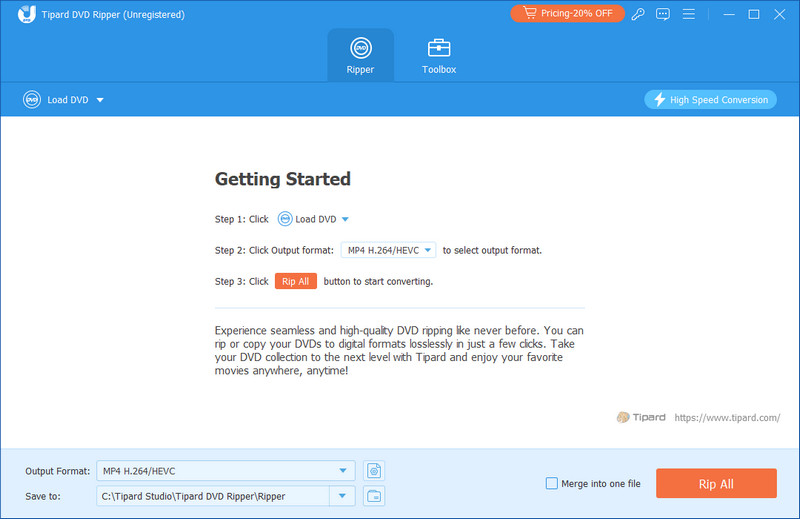
Vřele doporučujeme AVAide DVD Ripper pokud máte co do činění s citlivými informacemi na disku DVD nebo Blu-ray, protože jde o vysoce hodnotný nástroj, který nabízí funkci ripování, která se dobře udržuje. Nejen to, můžete také získat video v kvalitě 4K z obsahu disku, protože nabízí nastavitelná nastavení výstupu. Navíc si můžete vybrat formát, který chcete získat, ze seznamu, který má. Takže pokud chcete ripovat DVD s titulky připojené k němu a poté si jej stáhněte.

zkuste to Pro Windows 7 nebo novější
 Bezpečné stahování
Bezpečné stahování
zkuste to Pro Mac OS X 10.13 nebo novější
 Bezpečné stahování
Bezpečné stahováníChcete vědět jak převést CD na MP3? Tento článek poskytuje jednoduchý krok, který můžete provést, abyste získali požadovaný obsah CD do lépe digitalizovaného zvukového souboru, jako je MP3. Chcete-li si přečíst více o tomto tématu, klikněte na další články níže.
Nejlepší nástroj pro ripování a konverzi DVD disku/složky/obrazového souboru ISO do různých formátů.